win7安装系统字体包的详细教程 win7如何安装系统字体
更新时间:2023-09-01 10:07:56作者:zheng
有些用户想要在自己的win7电脑中安装系统字体,却不知道具体的安装方法是什么,今天小编就给大家带来win7安装系统字体包的详细教程,如果你刚好遇到这个问题,跟着小编一起来操作吧。
方法如下:
1.在控制面板打开 Fonts(字体), 或者 Win + R,输入 fonts 回车,即可打开 Fonts(字体)文件夹;

2.点击左侧的“Font Settings” ,打开字体设置窗口;
3.在“Allow fonts to be installed using a shortcut” (允许使用快捷方式安装字体)前面打勾;
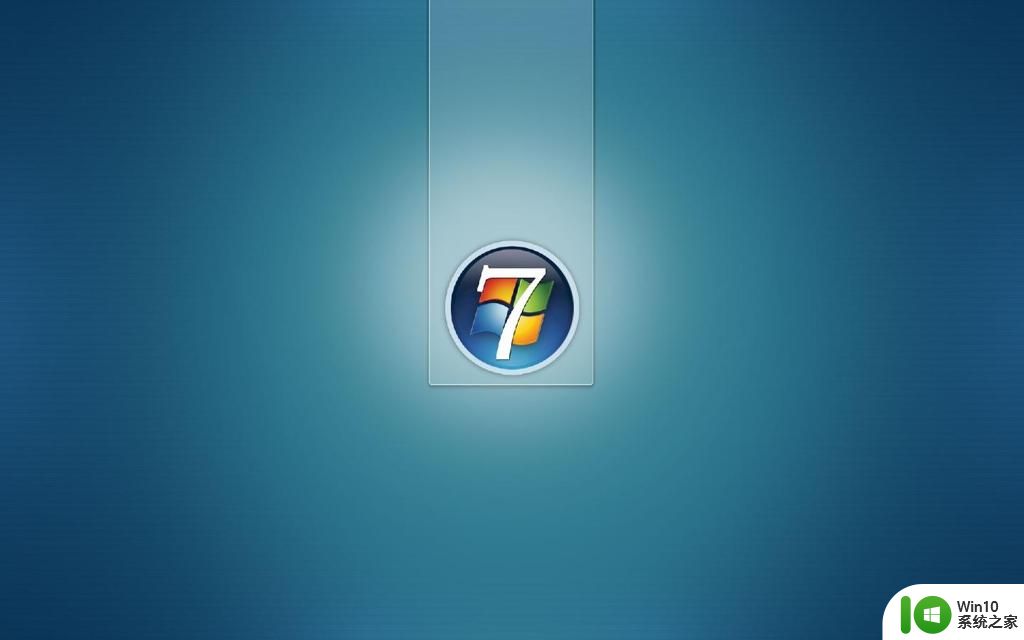
4.点击“OK” 完成设置。安装字体快捷方式的方法:(字体安装可能需要相应的管理员权限)双击打开你要安装的字体,勾选“Use shortcut”,然后点击 Install 即可;
5.也可以右击要安装的字体文件,选择 “Install as link”;同时安装多个字体的方法:选择你要安装的多个字体(比如全选,Ctrl+A),右击,选择“Install as link”即可。

以上就是win7安装系统字体包的详细教程的全部内容,有需要的用户就可以根据小编的步骤进行操作了,希望能够对大家有所帮助。
win7安装系统字体包的详细教程 win7如何安装系统字体相关教程
- win7安装字体的详细步骤 win7怎么安装字体文件
- win7修改系统字体的方法 win7系统字体设置教程
- win7系统记事本怎么更换字体?win7记事本字体更换方法 win7系统记事本字体调整教程
- win7系统的字体怎么改 win7系统字体大小变小怎么调整
- win8下装win7双系统的方法 win8装win7双系统详细教程
- win7改变字体大小的方法 win7如何调整系统字体大小
- win7系统怎么把字体调大 如何修改Win7的默认字体大小
- win7怎么更改系统字体 Win7系统怎么设置字体样式
- win7电脑繁体字乱码怎么解决 win7系统繁体字体库下载方法
- win7设置字体的方法 win7怎么设置系统字体
- win7电脑修复字体的方法 win7系统字体不正常怎么办
- win7如何设置电脑系统为简体字 win7繁体改简体方法
- window7电脑开机stop:c000021a{fata systemerror}蓝屏修复方法 Windows7电脑开机蓝屏stop c000021a错误修复方法
- win7访问共享文件夹记不住凭据如何解决 Windows 7 记住网络共享文件夹凭据设置方法
- win7重启提示Press Ctrl+Alt+Del to restart怎么办 Win7重启提示按下Ctrl Alt Del无法进入系统怎么办
- 笔记本win7无线适配器或访问点有问题解决方法 笔记本win7无线适配器无法连接网络解决方法
win7系统教程推荐
- 1 win7访问共享文件夹记不住凭据如何解决 Windows 7 记住网络共享文件夹凭据设置方法
- 2 笔记本win7无线适配器或访问点有问题解决方法 笔记本win7无线适配器无法连接网络解决方法
- 3 win7系统怎么取消开机密码?win7开机密码怎么取消 win7系统如何取消开机密码
- 4 win7 32位系统快速清理开始菜单中的程序使用记录的方法 如何清理win7 32位系统开始菜单中的程序使用记录
- 5 win7自动修复无法修复你的电脑的具体处理方法 win7自动修复无法修复的原因和解决方法
- 6 电脑显示屏不亮但是主机已开机win7如何修复 电脑显示屏黑屏但主机已开机怎么办win7
- 7 win7系统新建卷提示无法在此分配空间中创建新建卷如何修复 win7系统新建卷无法分配空间如何解决
- 8 一个意外的错误使你无法复制该文件win7的解决方案 win7文件复制失败怎么办
- 9 win7系统连接蓝牙耳机没声音怎么修复 win7系统连接蓝牙耳机无声音问题解决方法
- 10 win7系统键盘wasd和方向键调换了怎么办 win7系统键盘wasd和方向键调换后无法恢复
win7系统推荐
- 1 风林火山ghost win7 64位标准精简版v2023.12
- 2 电脑公司ghost win7 64位纯净免激活版v2023.12
- 3 电脑公司ghost win7 sp1 32位中文旗舰版下载v2023.12
- 4 电脑公司ghost windows7 sp1 64位官方专业版下载v2023.12
- 5 电脑公司win7免激活旗舰版64位v2023.12
- 6 系统之家ghost win7 32位稳定精简版v2023.12
- 7 技术员联盟ghost win7 sp1 64位纯净专业版v2023.12
- 8 绿茶ghost win7 64位快速完整版v2023.12
- 9 番茄花园ghost win7 sp1 32位旗舰装机版v2023.12
- 10 萝卜家园ghost win7 64位精简最终版v2023.12